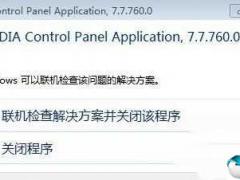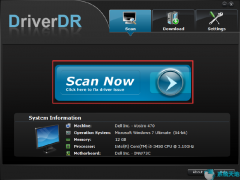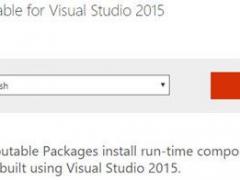怎么清理c盘空间?
c盘是电脑的心脏,操作系统在里面,而其运行,会产生非常多的垃圾文件,同时不少的软件默认安装在c盘,还有很多系统更新、补丁之类的,自动储存在c盘,因此,如果电脑的c盘分区储存不大的话,很容易就导致c盘接近存满状态,影响电脑运行速度和其他很多操作,怎样才能解决储存空间变小的问题呢?下面的方式给你带来处理办法。
如何清理c盘空间
先进入我的电脑。然后点击C盘!然后选择属性,就能看到一个磁盘清理按钮。这里清理值钱最好把所有的程序都关掉。
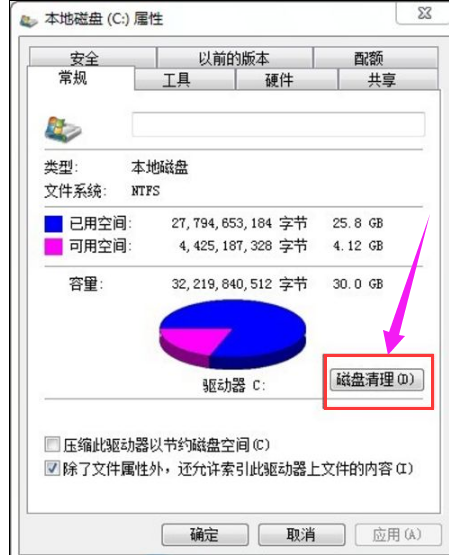
c盘电脑图解-1
然后系统会扫描这个盘的垃圾文件,。我们可以查看这些文件的详细信息,点击查看文件
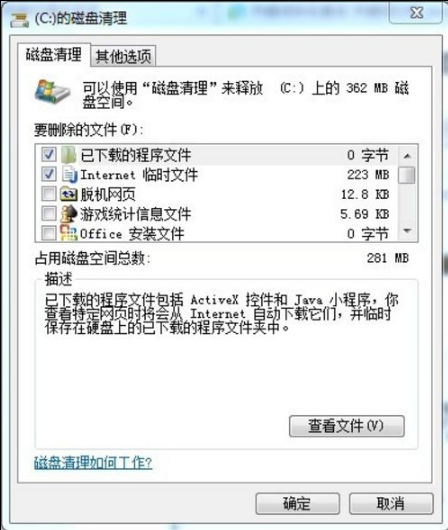
c盘空间电脑图解-2
选择好要删除的文件之后点击确定,系统将会删除磁盘的垃圾碎片。
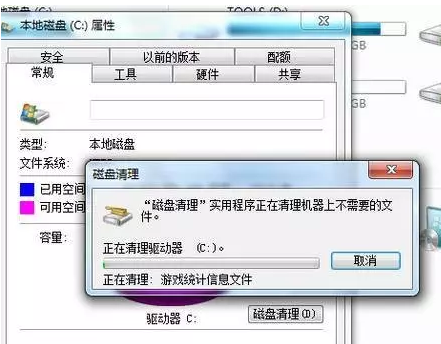
清理c盘电脑图解-3
方法二:
写了一串代码。下面就来说说把。代码如下:
@echo off
echo 正在清除系统垃圾文件,请稍等......
del /f /s /q %systemdrive%*.tmp
del /f /s /q %systemdrive%*._mp
del /f /s /q %systemdrive%*.log
del /f /s /q %systemdrive%*.gid
del /f /s /q %systemdrive%*.chk
del /f /s /q %systemdrive%*.old
del /f /s /q %systemdrive%recycled*.*
del /f /s /q %windir%*.bak
del /f /s /q %windir%prefetch*.*
rd /s /q %windir%temp & md %windir%temp
del /f /q %userprofile%小甜饼s*.*
del /f /q %userprofile%recent*.*
del /f /s /q "%userprofile%Local SettingsTemporary Internet Files*.*"
del /f /s /q "%userprofile%Local SettingsTemp*.*"
del /f /s /q "%userprofile%recent*.*"
echo 清除系统LJ完成!
echo. & pause
把代码复制到一个文本文档里面、、然后在另存为文件名修改成LJ.bat。
然后在把文件保存到桌面。然后点击打开。就可以看到一串删除垃圾文件的窗口。这个方法还是挺方便快捷的。不过要注意重要的文件不要放在C盘了,以免被删除了就无法恢复了!
以上就是如何清理C盘空间的方法,当用户遇到系统C盘空间不足的情况,不妨按照上面的方法进行清理,更多精彩的内容请继续关注系统天地官网www.xitongtiandi.net。
本文来源于Win10专业版,转载请注明出处。